Instellingen van de Five Nest Thermostat-aanpassingen die u geld kunnen besparen

Slimme thermostaten zijn niet alleen handig, maar ze bevatten ook een handvol instellingen waarmee u mogelijk geld kunt besparen. De Nest Thermostat is een van de populairste opties en bevat een hele reeks instellingen waarvan je gebruik moet maken als je je energierekening wilt verlagen.
Ondanks hun marketing kunnen slimme thermostaten niet bespaar je meer geld dan een gewone programmeerbare thermostaat, maar ze zijn veel gemakkelijker in te stellen en te programmeren. Vooral de Nest Thermostat is een van de gemakkelijkst te gebruiken slimme thermostaten. Maar als je er echt geld mee wilt besparen, moet je deze instellingen aanpassen.
Schakel Auto-Afwezig & Thuis / Afwezig-functie in

RELATED: Hoe je je Nest automatisch kunt laten detecteren wanneer je hem gebruikt re Away
De Nest Thermostat kan de temperatuur automatisch aanpassen op basis van het feit of je thuis bent of niet. Dus als je elke ochtend op doordeweekse dagen consequent naar het werk vertrekt om 8:30 uur, zal je Nest dit leren en automatisch je thermostaat uitschakelen. Het kan ook aangeven wanneer u niet thuis bent op basis van de locatie van uw telefoon, wat handig is.
We hebben in het verleden de verschillen tussen Auto-Afwezig en de Thuis / Afwezig-functie besproken, omdat het een beetje verwarrend kan zijn , en het laat je ook zien hoe je deze functies inschakelt, zodat je zelden je thermostaat hoeft aan te raken. Je vindt dit door naar de instellingen te gaan en 'Thuis / Afwezig-functie' te selecteren.
Weet hoe je de Nest Thermostat uitschakelt

RELATED: De Nest Thermostat uitschakelen
Soms doe je gewoon niet verwarmen of koelen in je huis, vooral als het weer buiten mooi genoeg is om ramen open te hebben. Daarom is het een goed idee om te weten hoe je je Nest Thermostat uitschakelt wanneer dat nodig is.
Op de meeste gewone thermostaten is er meestal een fysieke schakelaar die je kunt bedienen om het apparaat in en uit te schakelen, maar op de Nest is het een beetje verborgen. Je moet de app openen, je thermostaat selecteren en in de linkerbenedenhoek op 'Verwarmen' of 'Koelen' tikken (het enige dat wordt weergegeven). Van daaruit kun je je Nest uitschakelen. Bekijk de volledige handleiding voor meer informatie.
Het is natuurlijk het beste om de thermostaat in te schakelen en gewoon gewoon minimum- en maximumtemperaturen in te stellen, op die manier als het ooit te warm of te koud wordt in je huis, je thermostaat zal instappen en de binnentemperatuur op afstand houden. Maar als je ooit gewoon rechtop moet gaan, schakel dan alles uit, je kunt dit doen.
Luchtfilter-herinneringen instellen

In de Nest-app kun je herinneringen instellen om het luchtfilter van je HVAC-systeem om de paar maanden te vervangen. En ja, dit kan echt geld besparen. Ga gewoon naar de instellingen in de Nest-app, selecteer 'Apparatuur' en tik vervolgens op 'Luchtfilterherinnering'.
Een verstopt en vies luchtfilter beperkt de luchtstroom, waardoor uw verwarmings- en koelsysteem harder werkt om uw huis te houden bij de opgegeven temperatuur. Dit verbruikt op zijn beurt meer energie, wat een hogere energierekening betekent die u moet betalen. Dus door ervoor te zorgen dat je luchtfilter altijd mooi en schoon is, kun je eraan worden herinnerd om het te vervangen.
Nadat je herinneringen hebt ingesteld, herinnert je Nest Thermostat je eraan wanneer het tijd is om het luchtfilter te vervangen. hangt af van hoe vaak je HVAC-systeem wordt gebruikt.
Stel een schema in
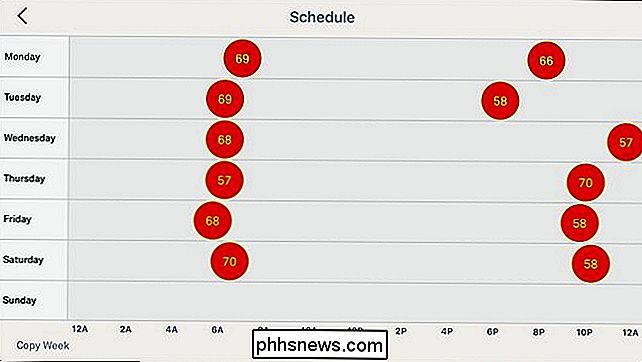
RELATED: Een schema instellen voor je Nest Thermostat
Terwijl de Nest in de loop van de tijd je gewoonten leert, zullen veel mensen geven er de voorkeur aan om de volledige controle over de temperatuur van hun leefruimte te hebben. Voor de meer oude school onder jullie is het instellen van een schema een goede optie.
Je kunt je Nest Thermostat precies vertellen wanneer hij moet worden ingeschakeld en op welke temperatuur hij je huis moet koelen. U opent deze functie door de app te openen, uw thermostaat te selecteren en onderaan op 'Schema' te tikken. Onze volledige handleiding bevat meer informatie over hoe alles in te stellen.
IFTTT-recepten instellen

Hoewel er op de Nest Thermostat een heleboel nuttige functies zijn ingebakken, kun je er nog meer mee doen door het aan te sluiten op een service genaamd IFTTT. Door een paar recepten voor je Nest te maken, kun je nog meer geld besparen op je energiekosten.
U kunt bijvoorbeeld een SMS-bericht of een melding ontvangen wanneer uw oven of A / C kapot gaat. Dus als je weet dat je thermostaat aanstaat, maar de binnentemperatuur een bepaald punt overschrijdt, dan weet je dat er iets mis is met je systeem, en soms kan dat je veel geld kosten als het niet gerepareerd wordt voor een significant tijd.
Of je kunt de Nest Thermostat automatisch laten uitschakelen wanneer het weer goed genoeg is om ramen te openen. Je kunt ook een recept instellen om je eraan te herinneren dat je altijd vensters moet openen, op die manier hoef je je huis niet onnodig af te koelen met A / C als je gewoon de ramen open kunt hebben.
Titelafbeelding van Niyazz / Bigstock, Nest

Screenshot Tour: de 29 nieuwe universele apps die worden meegeleverd met Windows 10
Windows 10 is niet alleen een verbeterde desktopomgeving. Het bevat veel "universele apps", die vaak bestaande desktop-apps vervangen. In tegenstelling tot Windows 8 kunnen deze apps in Windows op het bureaublad worden uitgevoerd, dus misschien wilt u ze wel gebruiken. Deze apps zijn veel volwassener dan de apps die bij Windows 8 worden geleverd.

Een bestand of map verbergen in een afbeelding in Linux
Als andere mensen uw Linux-pc van tijd tot tijd gebruiken, kunt u bestanden en mappen verbergen voor nieuwsgierige blikken. Maar als ze de voor de hand liggende manier kennen om verborgen bestanden te bekijken, kunt u een geheimzinniger methode gebruiken: comprimeer die bestanden en verberg ze in een onschuldig ogend afbeeldingsbestand.



